Skapa en undersökning i Create - Innehåll
Denna artikel kommer att gå igenom den första delen av Create, nämligen att bygga själva undersökningen
Den första delen av Create handlar om att bygga själva undersökningen, i plattformen kallat Ändra innehåll. Det är här du hamnar allra först när du valt att skapa en ny undersökning, och ser då följande framför dig:
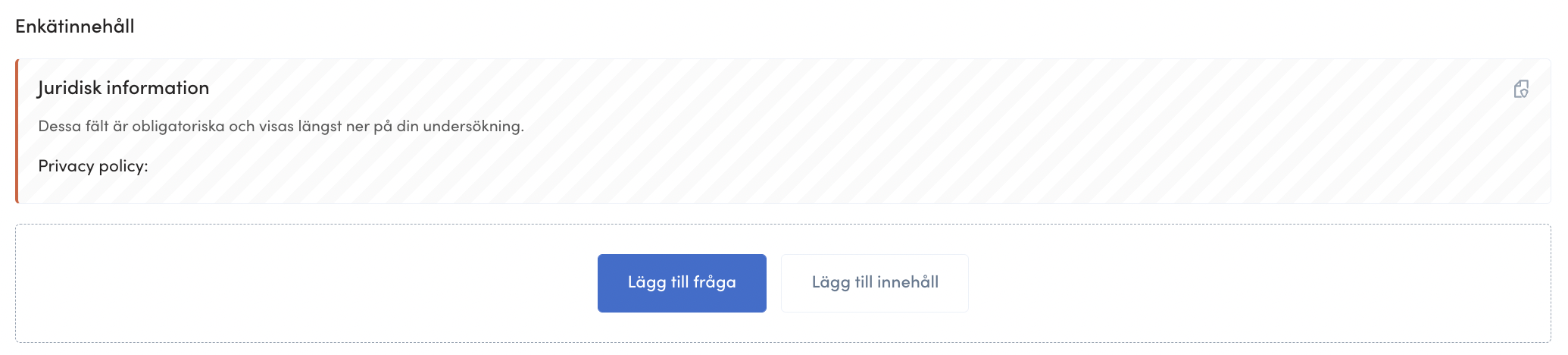
- Juridisk information = den del av enkäten där ni fyller i er Privacy policy/Integritetspolicy, som är obligatoriskt för varje undersökning. Läs mer om detta här [LÄNK]
Steg 1 = välja dina frågor
- Lägg till fråga = klicka här för att välja vilken typ av fråga du vill lägga till i enkäten, enligt nedan:
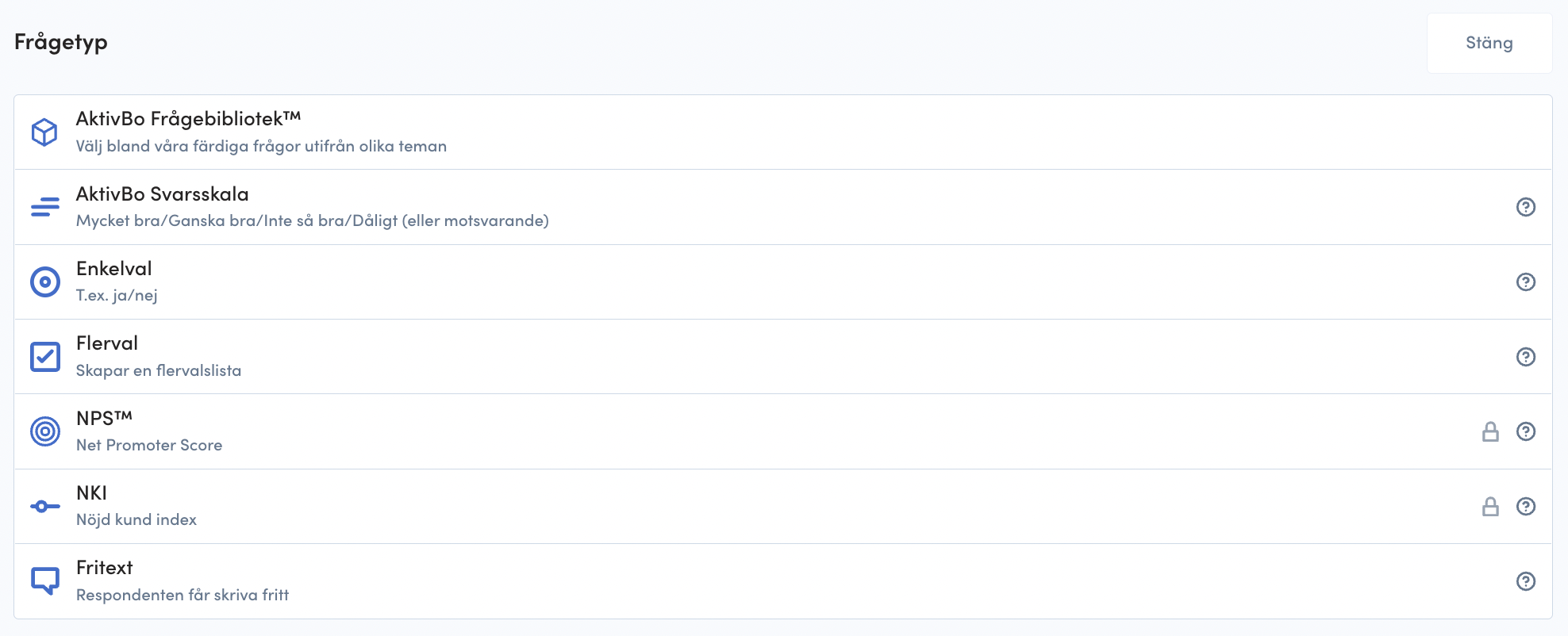
- AktivBo Frågebibliotek = ett urval av färdiga frågor skapade av oss på AktivBo som du snabbt och enkelt kan lägga till i dina undersökningar. Dessa frågor kommer du framgent även ha möjlighet att få Benchmark på.
- AktivBo Svarsskala = vår allra vanligaste typ av fråga, där mottagaren av enkäten kan besvara en fråga utifrån en skala t.ex. Mycket bra/ganska bra/inte så bra/dåligt. Läs mer om vilka skalor som stöds här. [LÄNK]
- Enkelval = en fråga där mottagaren kan välja ett svarsalternativ, t.ex. ja/nej.
- Flerval = en fråga där mottagaren kan välja ett eller flera svarsalternativ, t.ex. Bil/Cykel/Båt.
- NPS = den internationellt standardiserade NPS-frågan. Mer info finns att läsa här.
- NKI = de tre standardiserade NKI-frågorna som i sin tur bildar ett NKI-index. Mer info finns att läsa här.
- Fritext = en öppen fritextfråga
- Lägg till innehåll = Lägger till en rubrik i din enkät om du t.ex. vill berätta mer om enkäten, göra olika avsnitt m.m. Notera att du i dagsläget endast kan ha två stycken innehålls-frågor i en undersökning.
Steg 2 = bygg dina frågor
När du har valt en fråga att lägga till i din enkät så kommer den att dyka upp i kronologisk ordning i undersökningen. När frågan är tillagd behöver du göra följande för att frågan skall vara OK (annars visas det röda varningar på det som saknas). Klicka på respektive fråga i undersökningen för att ändra den.
-
- Frågetitel = hur frågan skall ställas
- Instruktioner = förklarande följetext till frågan, t.ex. "baserat på din senaste felanmälan" om det behöver förtydligas.
- Svarsalternativ (enkel/flerval) = Minst två svarsalternativ, max 10.
- Ändra svarsskala = om du valt en fråga med AktivBo svarsskala kan du här även ändra vilken svarsskala du vill använda dig av, läs mer här. [LÄNK]
Steg 3 = Ändra ordningen på frågorna/ta bort en fråga
Om du känner att du vill byta plats på någon av dina frågor, eller ta bort dem så gör du följande:
Ändra ordning = på varje fråga ser du en ikon som dels förklarar vilken typ av fråga det är, men även en ikon med sex stycken prickar. Denna kan du klicka på och sedan med musknappen nedtryckt flytta runt frågan i gränssnittet. När du är nöjd släpper du musknappen och frågan placerar sig då på det stället.

Ta bort en fråga = om du vill ta bort en fråga klickar du på den och sedan på Ta bort fråga som syns längst ner i frågans inställningar till höger.

Steg 4 = Förhandsgranska undersökningen
När du känner dig nöjd med undersökningen, eller om du vill kolla hur den ser ut, så klickar du på knappen Förhandsgranska uppe till höger. Du kommer då att bli presenterad med enkäten och hur den kommer att se ut mot mottagaren när du väl har skickat iväg den. Notera att loggan ej går att ändra utan tas ifrån er kundprofil. Det är även här er Privacy policy/integritetspolicy kommer att synas.
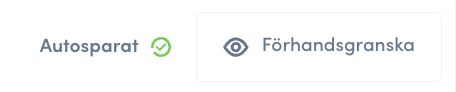
Steg 5 = Gå vidare till nästa steg
Nu när du har byggt klart din undersökning så är det dags att gå till nästa steg, nämligen att välja vilka som skall ta emot den. Klicka på Välj respondenter i plattformen, och här för att läsa mer om hur detta fungerar. [LÄNK]